kvm安装与配置
本文全部参照文档:https://help.ubuntu.com/community/KVM 进行。
查看系统是否适合安装kvm
egrep -c ‘(vmx|svm)’ /proc/cpuinfo
如果显示1或者更多,证明cpu支持硬件虚拟化(hardware virtualization)。
如果显示为0,证明cpu不支持虚拟化,应该是不能进行kvm安装了,不排除有其它方法。
安装尽量使用64位内核系统
安装kvm
sudo apt-get install qemu-kvm libvirt-bin ubuntu-vm-builder bridge-utils
然后把用户加入到kvm需要的api组中
sudo adduser
id -unlibvirtd
验证安装
使用命令
$ virsh list –all
Id Name State
———————————-
$
安装正常会显示上图
如果显示错误信息,请参照文档https://help.ubuntu.com/community/KVM/Installation
网络设置
安装完毕后需要设置网络。
通常虚拟机与宿主机有两种网络连接方式nat和bridge
nat模式对于局域网中的其它机子无法访问,bridge模式对于局域网中其它机子可见
这里只介绍bridge连接方式
bridge
先安装一个设置bridge网络的软件
sudo apt-get install bridge-utils
然后编辑/etc/network/interfaces
auto lo
iface lo inet loopback
auto br0
iface br0 inet static
address 192.168.0.13
network 192.168.0.0
netmask 255.255.255.0
broadcast 192.168.0.255
gateway 192.168.0.1
dns-nameservers 223.5.5.5
bridge_ports eno0
bridge_stp off
bridge_fd 0
bridge_maxwait 0
然后重启network。
发现重启无法ping通网关,需把原来绑定在eno1上的ip删除,与bridge ip 冲突了。
创建虚拟机
本人尝试了官网介绍的两种方法安装,都安装失败(感觉是自己设置有问题,用iso安装都应该是需要图形界面帮助的,我挂一晚上貌似一点动静都没有,还有一种用官方mirror的方法,最后也报错失败,所以最后在自己主机上安装个virt-manager来连接server上的libvirt来启动一个图形界面安装)
使用图形界面安装,需要在本机(本机为ubuntu系统,windows系统方法未知)和宿主机上安装
sudo apt-get install virt-manager ssh-askpass-gnome –no-install-recommends
安装virt-manager会把一个界面插件也安装下来,这样,没有图形界面的宿主机才能顺利把界面传输到本机。
在本机上启动virt-manager。
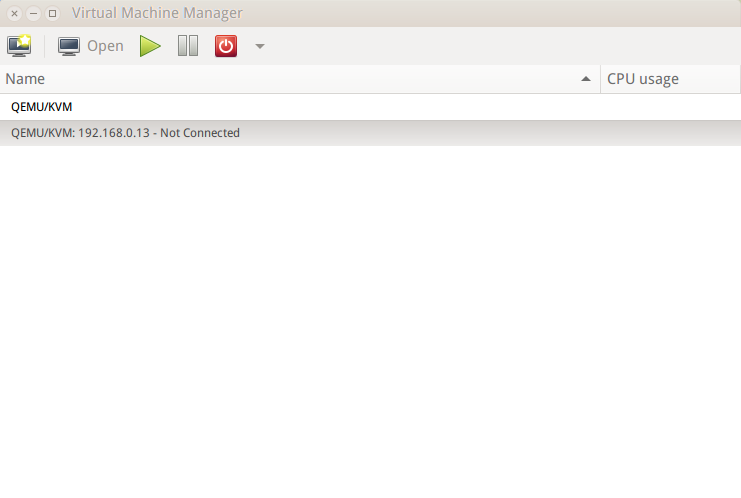
打开后建立一个新连接,指定到连接的server地址就好了
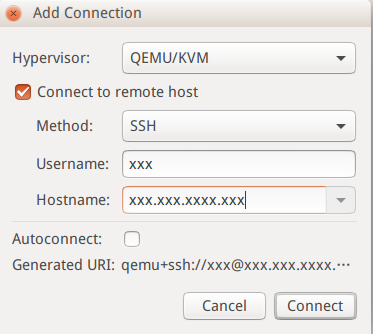
然后创建一个新的虚拟机
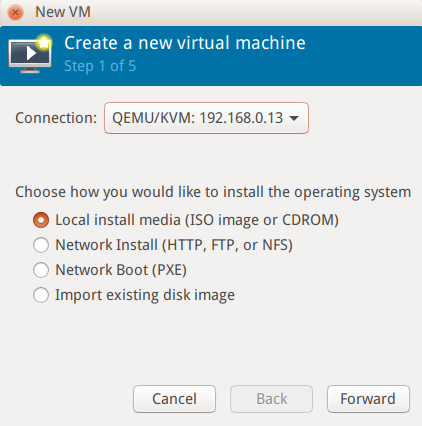
按照步骤下去,然后启动一个窗口,按照安装系统方式下去就好了。
(经尝试,下面2种方法失败,用iso方法安装,需要图形界面介入而失败)
创建虚拟机有3种方法:
1. virt-install, python 脚本安装
2. ubuntu-vm-builder
ubuntu-vm-builder
sudo ubuntu-vm-builder kvm trusty
以上命令就可以建立一个虚拟机了,设置都是按照默认设置来的。
ubuntu-vm-builder kvm hardy \
–domain newvm \
–dest newvm \
–arch i386 \
–hostname hostnameformyvm \
–mem 256 \
–user john \
–pass doe \
–ip 192.168.0.12 \
–mask 255.255.255.0 \
–net 192.168.0.0 \
–bcast 192.168.0.255 \
–gw 192.168.0.1 \
–dns 192.168.0.1 \
–mirror http://archive.localubuntumirror.net/ubuntu \
–components main,universe \
–addpkg acpid \
–addpkg vim \
–addpkg openssh-server \
–addpkg avahi-daemon \
–libvirt qemu:///system ;
以上设置更为详细,注意要在后面加上–libvirt qemu:///system;这么创建的虚拟机就可以用libvirt管理,这样就会再/etc/libvirt/qemu中创建一个xml文件,如果后面要更改虚拟机的内存cpu等设置可以直接修改这个xml文件。
virt-install
virt-install可以直接用iso文件创建虚拟机
sudo virt-install –connect qemu:///system -c ubuntu-16.04.1-server-amd64.iso –name openstack-test –memory 2048 –disk /home/useease/test.disk
创建时间较长,需要等待
























 4908
4908

 被折叠的 条评论
为什么被折叠?
被折叠的 条评论
为什么被折叠?








